Оновіть настройки електронної пошти до Exchange in Mail на iPhone або iPad
Якщо ви перенесли обліковий запис пошти POP або IMAP до Microsoft 365, експортуйте збережені раніше дані та налаштуйте новий обліковий запис із налаштуваннями Exchange. Використання Exchange забезпечує збереження ваших даних, зокрема пошти, контактів і календарів, з вашою електронною поштою та їх відновлення з сервера, коли це необхідно.
- На iPhone або iPad відкрийте Налаштування.
- Щоб додати обліковий запис Exchange, натисніть Пошта , а потім Облікові записи .
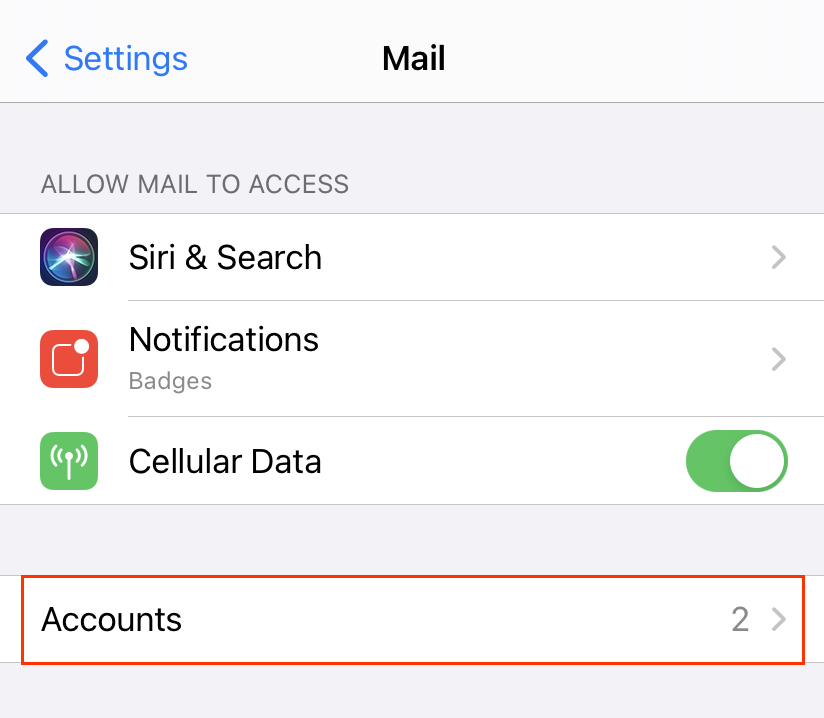
- Натисніть Додати обліковий запис.
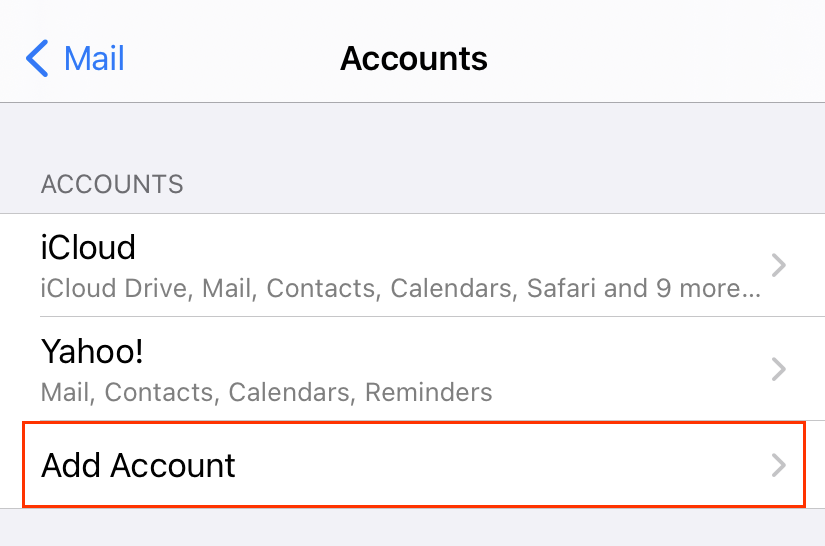
- Натисніть Microsoft Exchange.
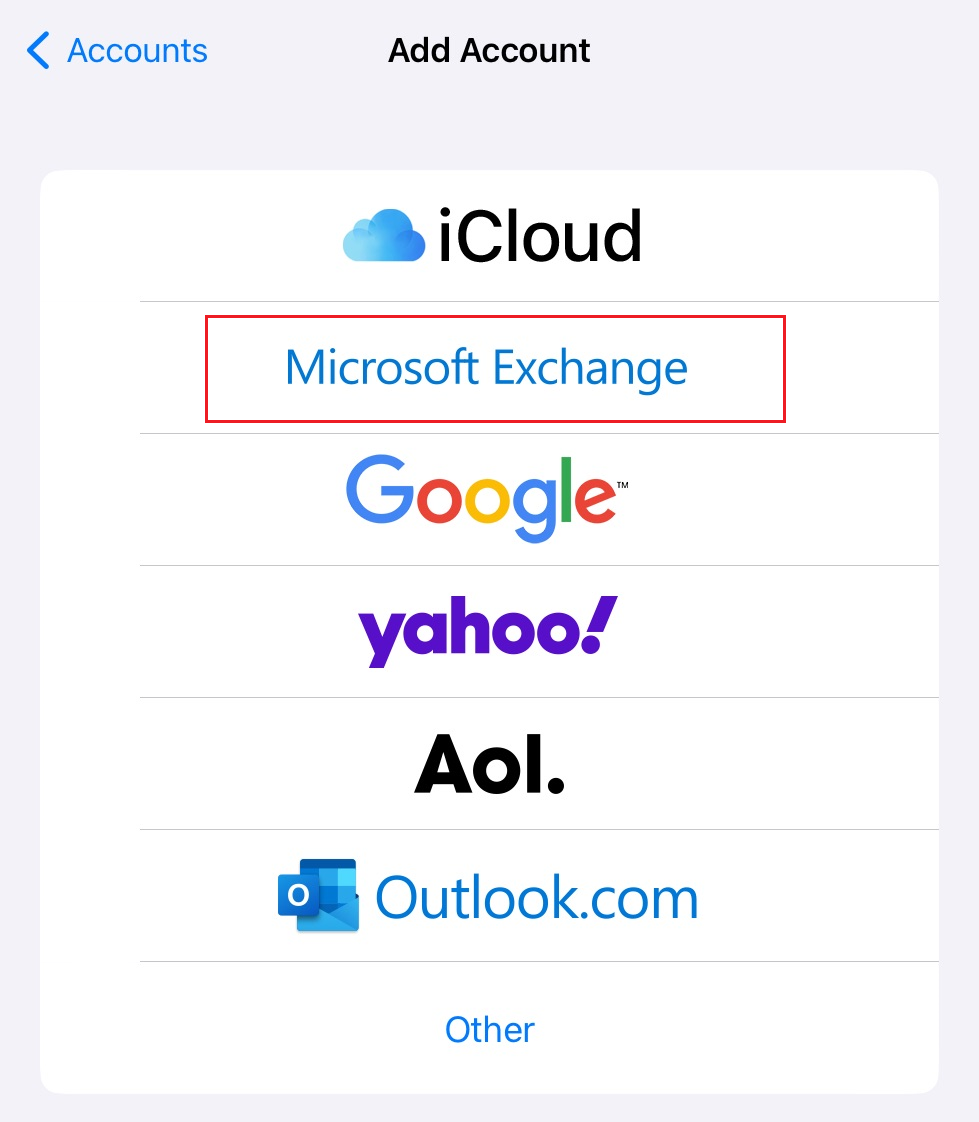
- Введіть свою адресу електронної пошти і стислий опис (наприклад, назву компанії або тип адреси), а потім натисніть Далі.
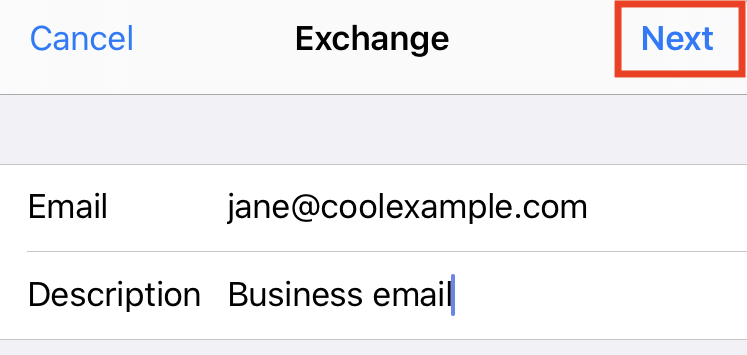
- Натисніть Вхід, щоб підтвердити, що ви хочете використовувати свій обліковий запис Microsoft Exchange.
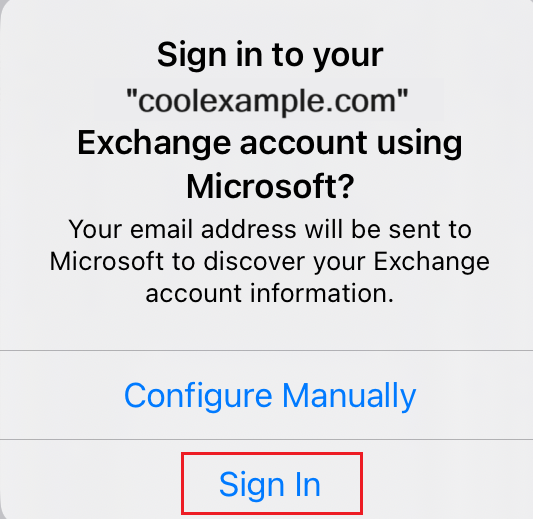
- Введіть свій пароль і натисніть Вхід . (Щоб продовжити, можливо, потрібно буде вибрати тип облікового запису як Робочий або Навчальний .)
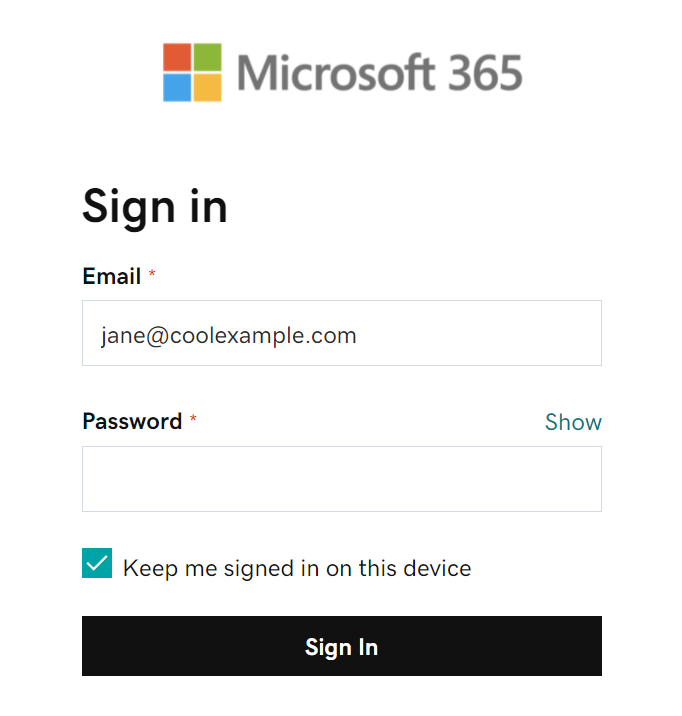 Примітка. Якщо корпорація Майкрософт не може знайти ваш обліковий запис, можливо, буде запропоновано ввести дані вручну:
Примітка. Якщо корпорація Майкрософт не може знайти ваш обліковий запис, можливо, буде запропоновано ввести дані вручну:- Електронна пошта: ваша адреса електронної пошти Microsoft 365
- Пароль: пароль до вашої електронної пошти Microsoft 365.
- Сервер: outlook.office365.com (обов’язково)
- Домен: це поле можна залишити пустим
- Ім’я користувача: ваша адреса електронної пошти, зареєстрована в Microsoft 365.
Примітка. Якщо ви забули пароль електронної пошти, ось як її скинути . - Якщо ваш адміністратор увімкнув багатофакторну автентифікацію (MFA), підтвердьте свій обліковий запис або налаштуйте програму Authenticator .
- Натисніть кнопку Далі. Можливо, буде потрібно вибрати пункт Згода від імені вашої організації. Цей параметр дає змогу Microsoft 365 і програмі Mail працювати разом. Натисніть Прийняти.
- Натисніть Зберегти. Сюди в будь-який час можна повернутися й оновити настройки.
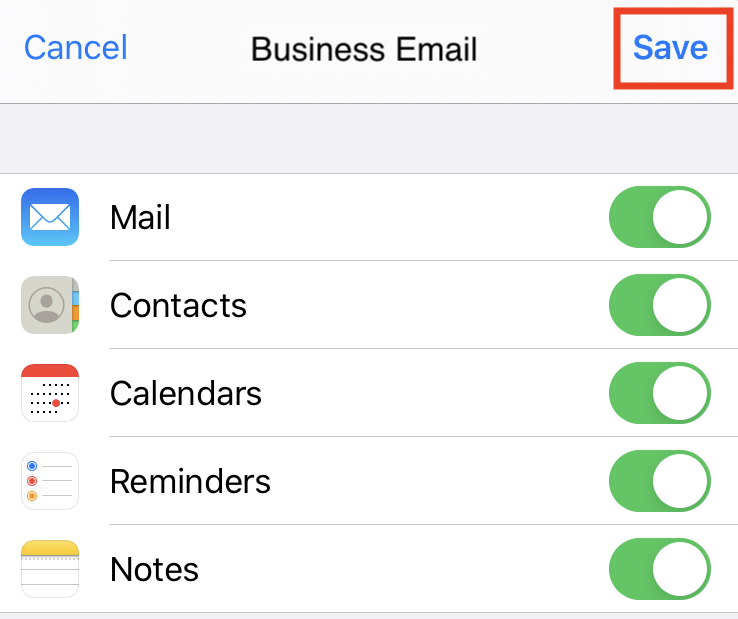
- Якщо ви готові вилучити обліковий запис POP / IMAP, у розділі Облікові записи торкніться облікового запису пошти, потім Видалити обліковий запис , а потім Видалити з iPhone .
Тепер ваша електронна пошта налаштована як обліковий запис Exchange!
Додаткові відомості
- Якщо ви використовуєте інші поштові клієнти, налаштуйте Exchange також на них.